Cómo usar la fuerza en Fortnite

La colaboración entre “Fortnite” y “Star Wars” trajo a los jugadores poderes especiales de la Fuerza y misiones de “Star Wars”. Los poderes de la Fuerza aparecieron con el Capítulo 4,
Algunos de nuestros lectores nos pidieron que recomendáramos los mejores programas para administrar el inicio de Windows. Escuchamos su solicitud e hicimos algunas pruebas exhaustivas sobre el tema. Ahora estamos listos para compartir nuestras recomendaciones para los mejores administradores de empresas emergentes que hemos encontrado en Internet. Si te has preguntado: "¿Qué gestor de startups debo usar?", no dudes en leer este análisis. Al final, sabrás cuál te queda mejor:
Contenido
Los gestores de startups que probamos
Los programas que probamos son los siguientes: Autoruns para Windows, Starter, Startup Delayer, Task Manager, AutoRun Organizer y BootRacer . Debido a que algunos de ustedes nos enviaron mensajes sobre algunos otros, también intentamos probar Soluto, WhatInMyStartup y WinPatrol . Sin embargo, Soluto y WinPatrol ya no cuentan con el mantenimiento de sus desarrolladores, y sus versiones anteriores, así como la última versión de WhatInMyStartup, no ofrecen soporte para Windows 10. Debido a que realizamos todas las pruebas en una computadora con Windows 10, decidió dejar fuera a estos tres gerentes.
También nos gustaría señalar el hecho de que hemos elegido solo programas gratuitos que se centran en la gestión de elementos de inicio. No probamos programas que tengan esta función incluida como función secundaria, y no probamos ningún programa comercial.
El procedimiento de prueba
Instalamos una suite de seguridad y también un par de programas estándar utilizados por muchas personas en todo el mundo. A menos que vinieran en una versión portátil, también instalamos los propios administradores de inicio. Terminamos con los siguientes programas agregados al inicio de Windows: Dropbox, IDT PC Audio, Java Update Scheduler, Microsoft OneDrive, Snagit, Steam Client Bootstrapper, Synaptics TouchPad 64-bit Enhancements y el icono de notificación de Windows Defender . También agregamos un par de servicios adicionales que no son de Microsoft Windows al inicio: Dropbox, Kaspersky, Foxit, Macrium Reflect, Skype, Steam, Synaptics, TeamViewer y Snagit.. Luego, creamos una imagen de copia de seguridad completa del sistema y probamos cada administrador de inicio. Restauramos la imagen de respaldo del sistema de prueba cada vez antes de probar un nuevo administrador de inicio y registrar sus resultados. Veamos brevemente qué tiene para ofrecer cada uno de los gestores de startups que probamos:
Ejecuciones automáticas para Windows
Autoruns para Windows es un programa que realmente destaca. Si quieres saber absolutamente TODO lo que se está ejecutando al inicio de Windows, te lo mostrará. Tiene pestañas para cada tipo de elementos de inicio: programas de inicio de sesión, elementos de inicio de Windows Explorer, elementos de inicio de Internet Explorer, tareas programadas, servicios, controladores, códecs, dispositivos de escritorio... y la lista continúa. La información que muestra es completa y en ocasiones abrumadora. Aparte de eso, su funcionamiento es básico: puedes habilitar, deshabilitar o eliminar elementos de inicio. También puede abrir sus propiedades de Windows y buscar información en la web sobre ellos. Otra característica interesante es que permite guardar y comparar instantáneas de su sistema en diferentes momentos para que pueda ver qué es diferente.
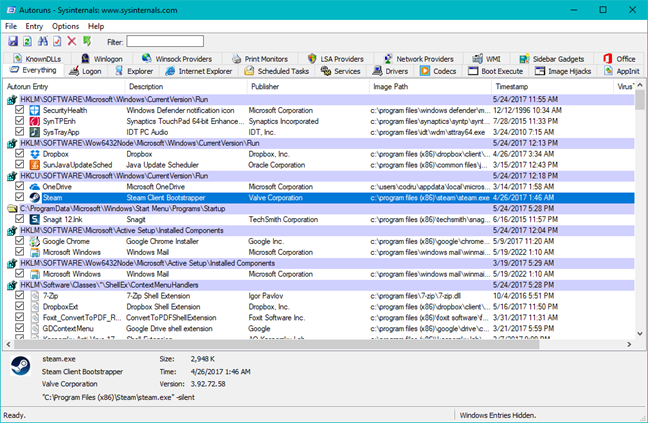
administrador de inicio, Windows
Inicio
Starter es un producto muy simple que muestra sus programas de inicio y no sus servicios de inicio. Al menos no de la forma en que lo hacen otros productos. Elige mostrar todos los servicios de Windows y no lo ayuda a filtrar qué servicios no son de Microsoft o cuáles se agregaron al inicio más adelante. Lo que empeora las cosas es que, a diferencia de la herramienta Servicios de Windows, no te ayuda a configurar los servicios para que tengan un inicio retrasado y automático. Por lo tanto, es mejor no usarlo para administrar los servicios de Windows. Además, fue el producto menos eficiente en nuestras pruebas y el único que no logró detectar todos los programas de inicio.
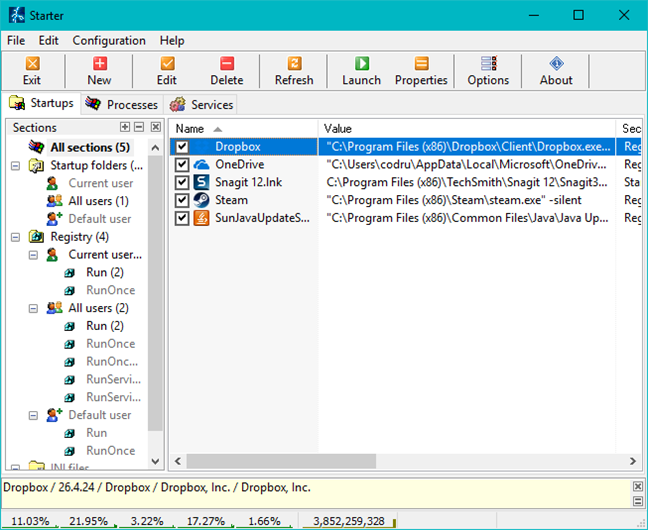
administrador de inicio, Windows
Retardador de inicio
Startup Delayer , como su nombre lo indica, se enfoca en brindarte opciones para retrasar el inicio de los programas. Puede elegir entre varios ajustes preestablecidos sobre cómo desea que la herramienta retrase los programas. Además, puede establecer algunas reglas de espera interesantes entre aplicaciones, para asegurarse de que una aplicación esté completamente cargada antes de que otras comiencen a cargarse. También puede programar programas para que se ejecuten al inicio solo en días específicos, lo que puede ser útil en sistemas con una configuración más compleja. El programa también muestra una lista de procesos y servicios en ejecución. Sin embargo, no ofrece muchas opciones en cuanto a la gestión de servicios. Solo puede iniciar, detener, pausar o reiniciar servicios. No puede administrar la forma en que se inician o filtrarlos rápidamente y mostrar solo los servicios que no son de Microsoft, por ejemplo.
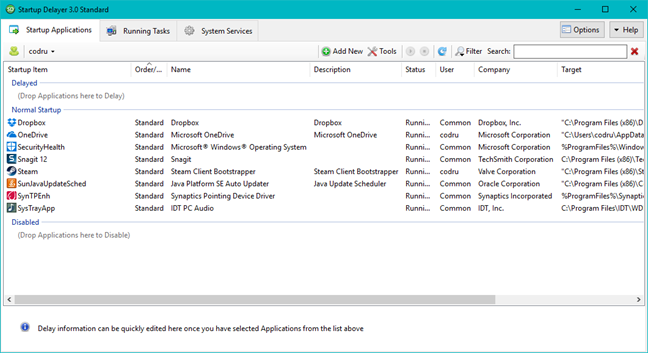
administrador de inicio, Windows
Administrador de tareas
Presentamos esta herramienta de Windows en detalle en este artículo: Evaluar y administrar aplicaciones de inicio en Windows, utilizando el Administrador de tareas . Su funcionamiento es bastante básico, pero te ayuda a hacer el trabajo. Vale la pena mencionar que, además de permitirle deshabilitar las aplicaciones que no desea ejecutar al inicio, el Administrador de tareas también mide su "impacto de inicio". Para cada aplicación, puede ver si tiene un impacto Alto, Medio o Bajo , y esta información puede ayudarlo a tomar la decisión correcta al considerar qué aplicaciones deshabilitar.
Sin embargo, aparte de eso y del hecho de que esta herramienta está integrada en todos los sistemas operativos modernos de Windows, no hay mucho más que hacer o ver.
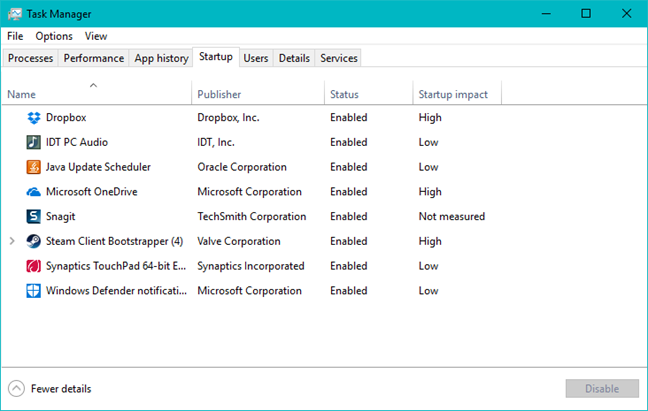
administrador de inicio, Windows
Organizador de ejecución automática
Organizador de ejecución automática es uno de los mejores gestores de startups que hemos probado. Le permite administrar todas las aplicaciones y servicios que se inician automáticamente con Windows. Y con eso, queremos decir que le permite deshabilitar, eliminar y también retrasar las aplicaciones de inicio. De forma predeterminada, le muestra todas las aplicaciones que se ejecutan al inicio, pero puede personalizar su vista para mostrar solo los elementos que le interesan, como los programas, controladores o servicios de inicio. Otra característica interesante y útil es el hecho de que también mide los tiempos de carga recientes de cada elemento de inicio para que pueda tener una mejor idea de cuánto retrasa cada elemento el tiempo de arranque de su computadora. Finalmente, un detalle que muchos usuarios apreciarán es el hecho de que por cada aplicación de inicio también obtienes un porcentaje de cuántos usuarios optaron por deshabilitar o retrasar esa aplicación en particular. General,AutoRun Organizer fue el mejor administrador de inicio que hemos probado.
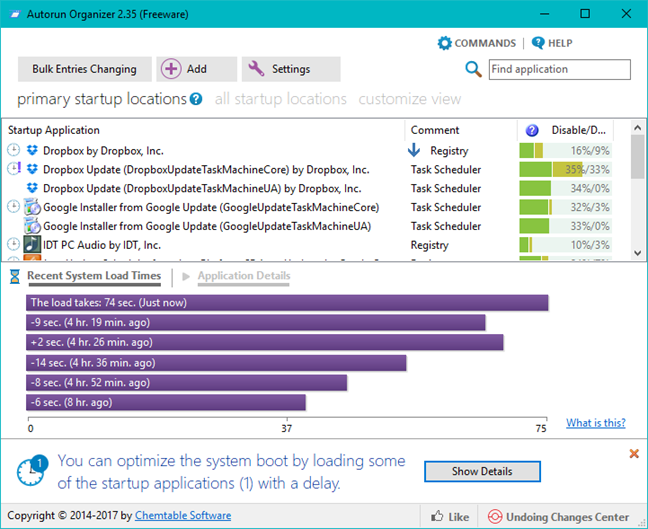
administrador de inicio, Windows
Corredor de botas
BootRacer es una herramienta bastante simple que es muy fácil de usar. Supervisa los tiempos de arranque de su computadora con Windows y también le permite administrar las aplicaciones de inicio. Aunque nos gusta mucho en lo que respecta a su función de medición del tiempo de arranque, la parte de gestión de inicio no es la mejor. No nos malinterprete, ya que hace su trabajo como dice, pero desafortunadamente, el Control de inicio es bastante básico: solo puede deshabilitar, eliminar y cambiar el orden de carga de las aplicaciones de inicio. No puede retrasarlos, no puede ver las opiniones de otras personas sobre ellos y no puede ver ni administrar los servicios de inicio. Aparte de eso, BootRacer es una aplicación liviana que es muy útil si lo único que quieres es saber cuánto tiempo tarda tu computadora en arrancar.
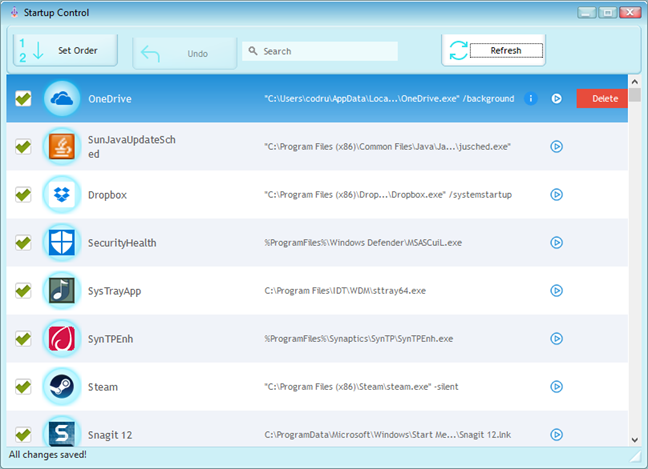
administrador de inicio, Windows
Observaciones importantes
Ninguna aplicación pudo quitar del inicio la suite de seguridad que instalamos ( Kaspersky Internet Security 2017 ) lo cual es algo normal. Se supone que las suites de seguridad son casi imposibles de desactivar para que no se ejecuten al inicio, a menos que las desinstales. BootRacer es el único programa que tiene una opción completa de "deshacer/revertir" para todas las decisiones que tomes. Los otros programas le ofrecen la oportunidad de volver a habilitar los elementos de inicio deshabilitados. Sin embargo, si elige eliminar una entrada, se perderá para siempre y su decisión no podrá revertirse.
Una cosa que notamos es que algunos programas instalan servicios y entradas de programas que se ejecutan al inicio. Si un administrador de inicio no puede detectar ambos, entonces no podrá eliminar ese programa del inicio.
Con respecto a los programas de retraso, no todos pueden retrasarse aunque establezca un tiempo de retraso en una herramienta que admita esta función. No espere que esto funcione para todos los programas que existen. Generalmente, esto no funciona para programas más complejos que tienen elementos y servicios de inicio.
Resultados de la prueba
Resumimos todos los resultados de nuestras pruebas en la siguiente tabla:
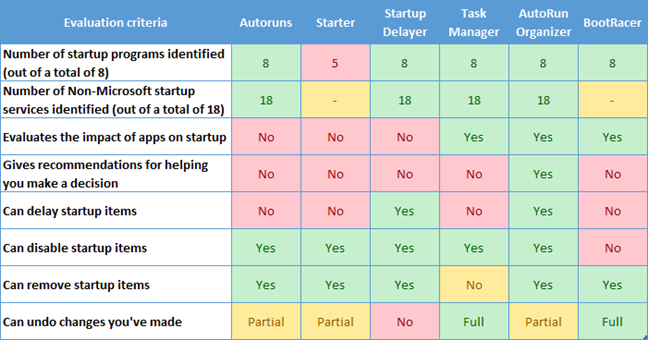
administrador de inicio, Windows
Tenga en cuenta que para el Administrador de tareas consideramos que ofrece la capacidad de deshacer completa porque no le permite eliminar los elementos de inicio por completo, solo deshabilitarlos o habilitarlos. Por lo tanto, siempre puede deshacer su configuración.
¿Los mejores gestores de startups?
Hacer una recomendación única para todos es imposible para este nicho de programas. Son muy diversos en la forma en que administran los elementos de inicio, las funciones que ofrecen y las necesidades que satisfacen. Por lo tanto, nos gustaría dividir nuestra recomendación en función de las necesidades que probablemente tenga la mayoría de las personas:
Conclusión
Esperamos que nuestra investigación satisfaga su curiosidad y le proporcione las respuestas que necesita. Significó bastante trabajo y no fue fácil hacer recomendaciones. Antes de ir, tenemos curiosidad por saber si su experiencia coincide con los resultados de nuestras pruebas. No dude en compartir qué soluciones prefiere y por qué. Además, siéntase libre de compartir herramientas para evitar. Estamos seguros de que hay un montón de ellos en Internet.
La colaboración entre “Fortnite” y “Star Wars” trajo a los jugadores poderes especiales de la Fuerza y misiones de “Star Wars”. Los poderes de la Fuerza aparecieron con el Capítulo 4,
Roblox ofrece formas creativas y únicas de crear mundos. Si quieres compartir tu experiencia de juego en Roblox y cualquiera de sus juegos, agregar un amigo es
Agregar más espacio de almacenamiento en PlayStation te ayuda a hacer frente a los tamaños de juegos modernos. Los juegos actuales son más grandes que antes y ocupan mucho espacio en la PS
Si de repente su computadora parece volverse más lenta, su primer pensamiento puede ser que la RAM es demasiado pequeña o que ha contraído un virus. sin embargo, el
Si es usuario de RingCentral, es posible que desee cambiar su contraseña. Tal vez tenga preocupaciones de seguridad o simplemente quiera elegir una contraseña que sea más fácil de
Si ha estado activo en Telegram durante algún tiempo, es posible que desee cambiar sus imágenes de perfil. Sin embargo, las imágenes de perfil antiguas no se eliminan automáticamente.
La plataforma Twitch tiene la opción de protegerte para que no veas lenguaje dañino, ofensivo y abusivo en el chat. Para los usuarios más jóvenes, es recomendable tener
https://www.youtube.com/watch?v=Pt48wfYtkHE Google Docs es una excelente herramienta de colaboración, ya que permite que varias personas editen y trabajen en un solo
Aunque existen muchas herramientas de arte digital, Procreate destaca por una razón. Está diseñado para dibujar arte original usando un lápiz óptico y una tableta, brindándote una
Hay ocasiones en las que no quieres que tus amigos de Facebook sepan lo que estás publicando en línea. Quizás estés vendiendo algo que te regaló uno de tus amigos.
¿Quieres hacer una película tuya en París, pero nunca has estado en Francia? Puedes hacerlo en iMovie eliminando el fondo e insertando uno nuevo.
Es posible que hayas notado que el tamaño de tu texto ha cambiado en los mensajes de Snapchat. La razón es que la aplicación se ajustó a la configuración de su teléfono. Afortunadamente, si
Descubra cómo puede encontrar y solicitar la última tableta Fire en Amazons Store en esta guía.
Si quieres saber qué plataforma social es la mejor para la monetización, los números de la base de usuarios de TikTok por sí solos deberían decirte todo lo que necesitas saber.
https://www.youtube.com/watch?v=Y9EoUvRpZ2s Una vez que te conviertes en un creador oficial de Snapchat, obtienes el botón Suscribir junto a tu nombre. Qué necesitas
3D Bitmoji es una característica innovadora de Snapchat que permite a los usuarios crear una presencia digital única que representa con precisión sus personalidades y
Durante una presentación de Google Slides, debes cronometrar el tiempo que permaneces en una diapositiva o darle a tu audiencia la oportunidad de participar en debates o responder cualquier pregunta.
El OnePlus 5 fue uno de los mejores teléfonos de 2017. Luego llegó el OnePlus 5T, y lo mejoró de varias maneras modestas pero importantes, sin agregar
En Cash App, puede enviar dinero a personas, invertir en acciones de empresas, intercambiar criptomonedas y pagar sus facturas. Sin embargo, debes agregar fondos a tu efectivo.
Puede utilizar varios métodos para recortar formas en Adobe Illustrator. Esto se debe a que muchos de los objetos no se crean de la misma manera. Desafortunadamente,


















